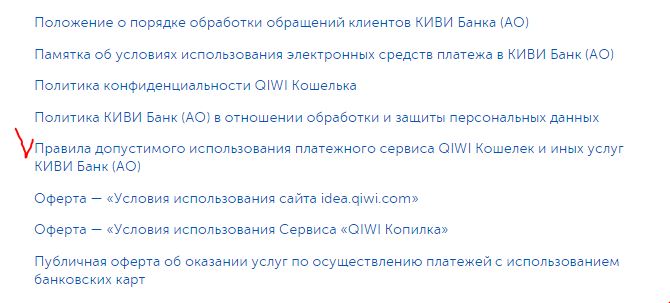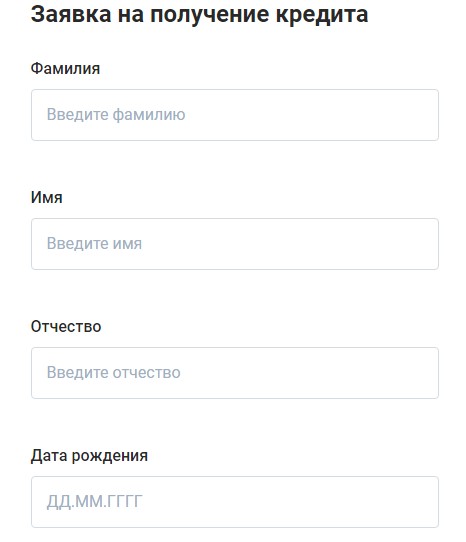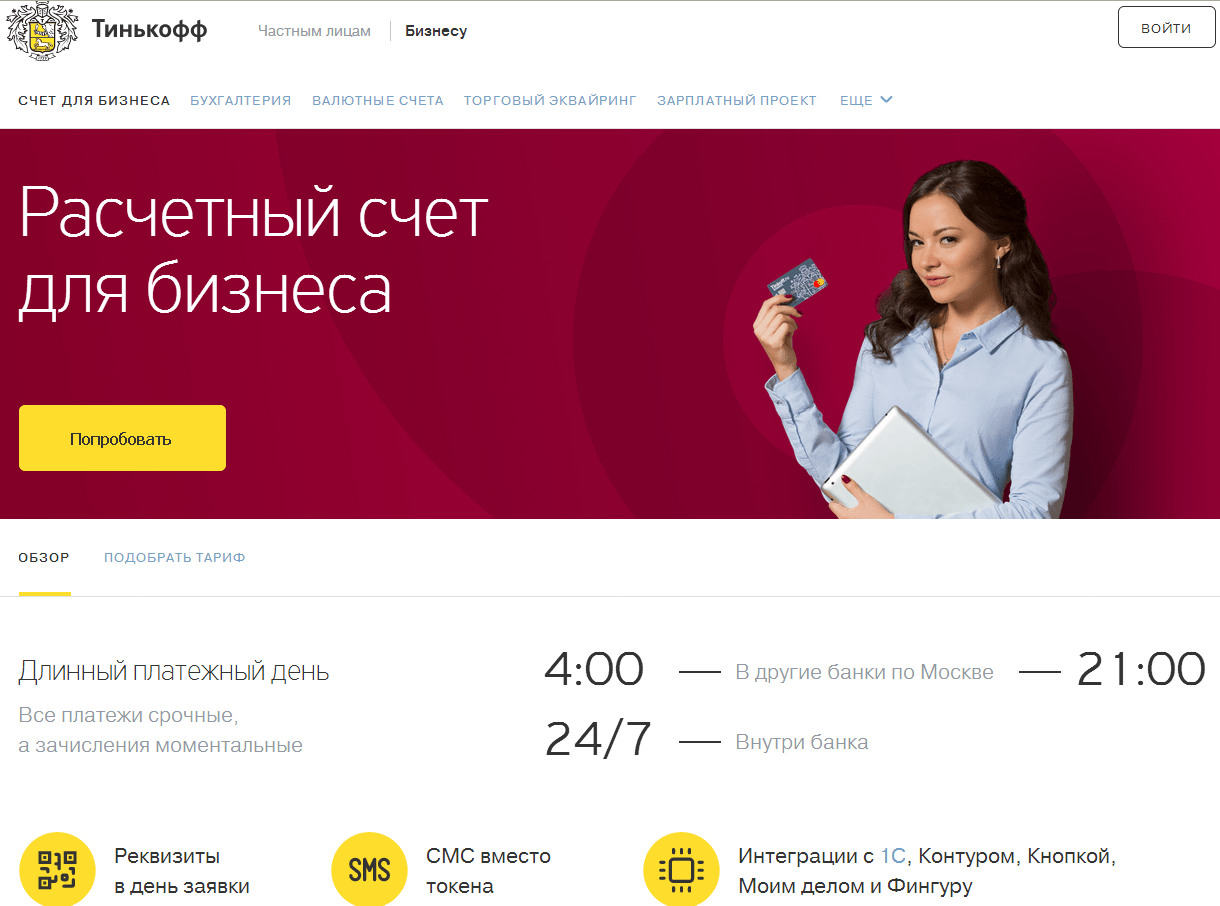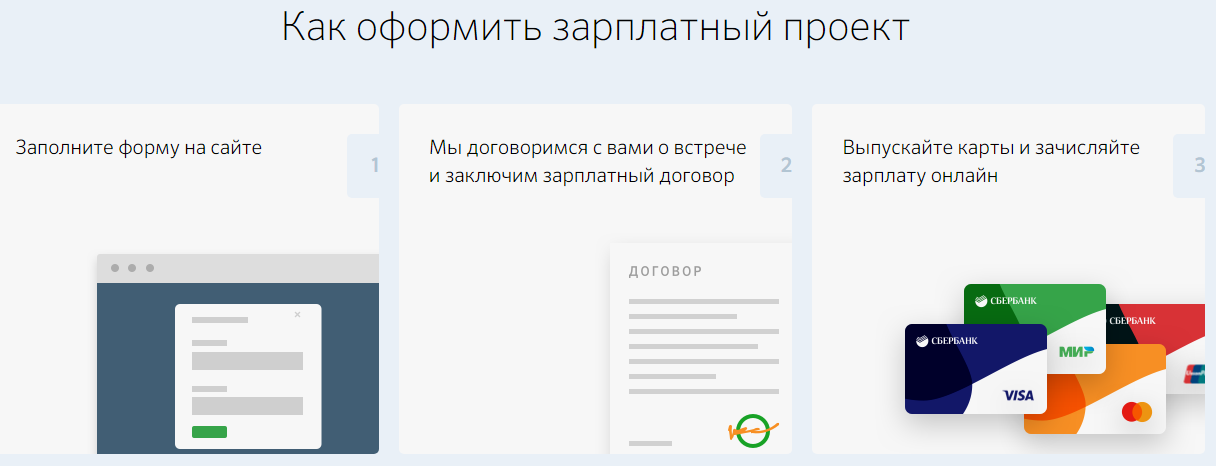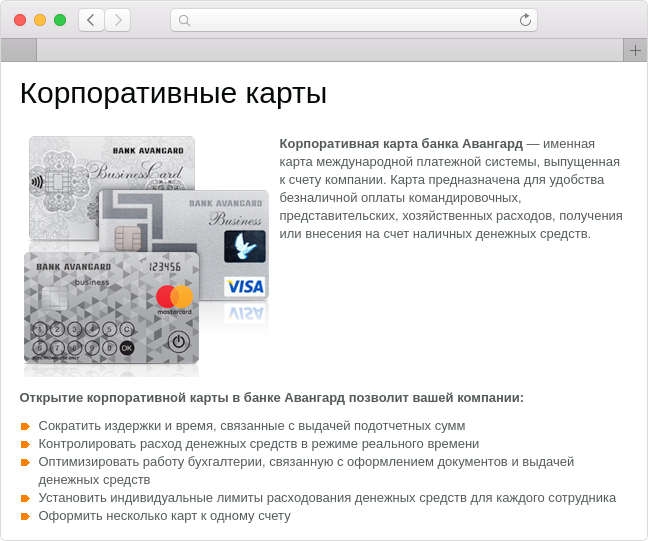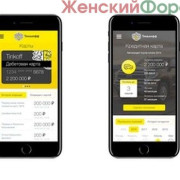Как зарегистрироваться в «сбербанк онлайн» самостоятельно
Содержание:
- Загрузить программу Сбербанк Онлайн для смартфонов и компьютера
- Где его взять?
- Что делать, если забыл логин и пароль
- Зачем может потребоваться знать логин Сбербанка Онлайн?
- Какой именно пароль и логин нужен для входа в Сбербанк Онлайн
- Отправленные письма
- Правила безопасности
- Правила безопасности
- Что делать при утере доступа в ЛК
- Как узнать свой логин и пароль в «Сбербанк-Онлайн» через СМС
- Как выяснить логин для авторизации на портале
Загрузить программу Сбербанк Онлайн для смартфонов и компьютера
Для того чтобы начать работу с мобильным приложением от Сбербанка, необходимо выполнить всего 3 шага.
- Загрузить файл для своего смартфона или планшета.
- Установить приложение.
- Пройти регистрирование или авторизоваться в системе.
Скачать программу банка можно на любую платформу. Изучим каждый способ в отдельности.
Для Андроид.
Скачать «Сбербанк Онлайн» официально и бесплатно можно через Play Market. В этом магазине для Андроидов всегда только самые последние и актуальные версии любых программ и игр. Первый вход происходит после принятия пользовательского соглашения.
После этого Sberbank Online выполнит анализ телефона на наличие вирусов. В случае обнаружения вирусов и прочих заражений, вас оповестят.
Справка! Кроме данного приложения для входа в ЛК, пользователи могут загрузить множество других программ, в названии которых стоит sberbank. Они предусмотрены для ИП и юридических лиц.
Для того чтобы пользоваться возможностями программы пользователю требуется сделать следующее:
- запустить установленную программу;
- нажать кнопку «Регистрация»;
- указать, что у вас нет идентификатора либо логина и пароля;
- указать номер пластиковой карты или отсканировать ее;
- ввести капчу в появившемся поле;
- подтвердите свои манипуляции с помощью пароля, который поступил вам в виде SMS-сообщения;
- придумайте логин и пароль, повторите пароль;
- нажмите кнопку «Далее».
Готово, теперь вы можете пользоваться всеми возможностями данной программы.
Для iOS.
Программа от банка создана для использования на таких устройствах: iPhone, iMessage, умных часов Apple Watch и iPad. Синхронизации телефона с часами позволяет оперативно принимать оповещения по всем операциям по картам в режиме онлайн, а для iMessage доступны уникальные стикеры и возможность общения с клиентами банка.
Для скачивания приложения воспользуйтесь ссылкой: https://itunes.apple.com/ru/app/%D1%81%D0%B1%D0%B5%D1%80%D0%B1%D0%B0%D0%BD%D0%BA-%D0%BE%D0%BD%D0%BB%D0%B0%D0%B9%D0%BD/id492224193.
Чтобы пользоваться приложением, то после его загрузки выполните следующее:
- откройте программу и нажмите кнопку «ВОЙТИ В СБЕРБАНК ОНЛАЙН»;
- нажмите «Нет логина или идентификатора или вы его забыли?»;
- затем нужно указать номер вашей банковской карты либо просто отсканируйте ее;
- введите капчу;
- подтвердите свои манипуляции паролем из SMS-сообщения;
- укажите имя пользователя и пароль, который вы придумаете, повторите пароль и нажмите «Далее».
Готово программа для Айфона настроена, ей можно пользоваться в полной мере.
Для Windows Phone.
Несмотря на незначительное количество владельцев смартфонов на базе Windows Mobile, банк продолжает регулярно развивать приложение и выпускать обновления.
Ссылка для скачивания на Windows Phone: https://www.microsoft.com/store/productId/9WZDNCRFHW74
Для компьютеров и ноутбуков Сбербанк приложение не разработало. Это связано с тем, что пользователи могут посещать ЛК через официальный портал банка.
Процесс настройки программы для данной платформы аналогичен предыдущим двум способам.
Если вам не хочется мучить себя продолжительной регистрацией, то вы можете получить логин и пароль для приложения в любом терминале данного банка. Для этого требуется сделать следующее:
- вставьте карту в терминал;
- введите ПИН-код;
- выберите «ПОДКЛЮЧИТЬ СБЕРБАНК ОНЛАЙН И МОБИЛЬНЫЙ БАНК»
- далее нажмите «ПОЛУЧИТЬ ЛОГИН И ПАРОЛЬ СБЕРБАНК ОНЛАЙН».
Вы получите чек, в котором будут указаны эти данные. С их помощью вы можете выполнить вход в программу для любой платформы, а также через браузер на ПК.
Если вы беспокоитесь о сохранности своих данных, то в любой момент можете изменить логин и пароль в настройках своего личного кабинета.
Где его взять?
Для получения данных учетной записи пользователю необходимо первоначально пройти регистрацию в сервисе удаленного обслуживания. Она может быть осуществлена 4 способами:
- по телефону;
- через банкомат;
- в отделении;
- на сайте в режиме онлайн.
Пройти регистрацию и узнать логин в Сбербанк Онлайн могут только владельцы пластиковых карт. При отсутствии карточки Сбербанка ее можно заказать в любом офисе. Для входа подходит любой пластик. Клиенту нужно знать, что заказывать платную карту необязательно. Вполне достаточно для работы с онлайн-банком бесплатного пластика моментальной выдачи.
В настоящее время все операции в интернет-банке подтверждаются через телефон по средствам кодами из SMS. Для их получения потребуется подключить к карте сервис «Мобильный банк». Можно использовать бесплатный пакет этой услуги, если нет нужды получать данные о совершенных операциях по карте.
Регистрация по телефону
Одним из самых простых способов узнать логин и пароль от Сбербанка Онлайн является обращение в центр клиентской поддержки. Позвонить в него можно по телефону 900. Сотруднику банка нужно сообщить следующую информацию:
- данные карты Сбербанка;
- Ф.И.О. и паспортные владельца пластика;
- секретное слово.
Если вся информация была предоставлена правильно, то сотрудник подскажет, какой логин был сгенерирован системой и направит данные о пароле СМС. Клиенту нужно учитывать, что если он не помнит кодовое слово из договора, то ему придется воспользоваться другими способами регистрации в онлайн-банке.
В банкомате
Каждый банкомат Сбербанка является не просто машиной по выдаче денег с карточного счета, а полноценным устройством самообслуживания. В нем можно оплачивать различные услуги, переводить средства на сторонние карты и т. д. Для получения логина и пароля в устройстве самообслуживания нужно выполнить 4 действия:
- Вставить карточку в прорезь банкомата и подтвердить вход ПИН-кодом.
- Перейти в раздел «Подключение онлайн-банка».
- Нажать на кнопку «Получить логин и пароль» и подтвердить свой выбор.
- Дождаться распечатки чека и забрать его.
В полученном чеке будет указан идентификатор пользователя и пароль для доступа к онлайн-банку.
Совет. После получения данных через банкомат рекомендуется зайти в интернет-банк и выполнить смену пароля. Это необходимо в целях безопасности, т. к. нельзя гарантировать, что, пока клиент получает чек, данные с него могут быть похищены третьими лицами.
В отделении
Сотрудники офисов банка помогут в любой момент получить доступ к онлайн-банку. Для этого клиенту необходимо предъявить паспорт и сообщить о своем желании. Сотрудник банка распечатает заявление, проверит наличие активной услуги «Мобильный банк» и предоставит данные для доступа к онлайн-сервису.
Если желания ждать очередь к менеджеру нет, то обычно можно воспользоваться помощью консультантов в зале. Они помогут получить данные учетной записи через устройство самообслуживания.
Регистрация на сайте
Наиболее просто и быстро зарегистрироваться через интернет. Для этого не потребуется выходить из дома, а сама процедура выполняется всего за 3 шага:
2) Ввод данных о номере пластика. Он расположен на лицевой стороне.
3) Получение и ввод кода из SMS. Сообщение будет отправлено по номеру телефона, привязанному к пластику.
4) Создание логина и пароля. Для соблюдения безопасности нужно ориентироваться на индикатор под формой для ввода идентификатора и пароля.
Данные для входа при регистрации через интернет пользователь может придумать самостоятельно. Вводить их надо внимательно, не забывая про переключатель раскладки клавиатуры. Если в системе уже есть пользователь с выбранным логином, то регистрация будет невозможно. Сервис сообщит об ошибки с помощью уведомления: «Логин занят, выберите другой».
Что делать, если забыл логин и пароль
Чтобы узнать свой идентификатор для входа в личный кабинет Сбербанк Онлайн, можно использовать банкомат, мобильный телефон. В каждом отделении Сберегательного банка клиентам предоставляется информация о данных для авторизации.
Чтобы получить персональные сведения у сотрудника финансовой организации клиент должен предъявить документ, удостоверяющий личность, подтверждающий российское гражданство.
Если клиент забыл идентификационный номер для авторизации в удаленной системе, восстановить его можно по аналогии с первичной регистрацией.
Получение сведений через банкомат
Когда вспомнить забытый идентификатор не получается, чеки, распечатанные устройством при регистрации, потеряны, держатель пластика может воспользоваться терминалом самообслуживания для восстановления персональных данных для авторизации.
Для осуществления операции понадобится действующая карта, мобильный телефон с подключенным Мобильным Банком.
Восстановление идентично процедуре регистрации в системе.
Восстановление логина по телефону
Узнать персональные сведения для авторизации можно у операторов горячей линии, позвонив по номерам:
- 900 – для звонков с гаджетов.
- 8(800)-555-55-50 – для соединения с оператором, если звонить со стационарного телефона.
Для получения информации пользователь называет номер пластика, паспортные данные, кодовое слово, прописанное в договоре обслуживания.
Вторым способом запросить информацию о данных для входа в личный кабинет является отправка смс на банковский номер 900. В теле сообщения прописывается словами «ЛОГИН» и указываются крайние четыре цифры номера пластика.
В личном кабинете Сбербанк Онлайн
Если вспомнить забытый логин не получается, его можно восстановить на странице входа в личный кабинет.
Под блоком ввода идентификационных данных для авторизации нажать на ссылку «Забыли логин». В открывшемся окне ввести номер пластика.
Для восстановления данных для доступа в личный кабинет к действующему номеру должен быть подключен Мобильный банк, чтобы получить смс-сообщение с кодом подтверждения.
Зачем может потребоваться знать логин Сбербанка Онлайн?
Для всех активных пользователей интернетом создан интерактивная система Сбербанк Онлайн. Он позволяет осуществлять большую часть банковских операций самостоятельно не обращаясь в банк и не тратя на это уйму своего времени.
Для этого каждому заинтересованному владельцу пластиковой карты открывается личный кабинет, где можно осуществлять множество операций с собственной картой:
- оплачивать покупки, коммунальные услуги;
- пополнять другие карточные счета и мобильный;
- открывать депозитные счета;
- просматривать историю операций;
- блокировать карту и перезаказывать новую и многое другое.
</span></span></span>
Какой именно пароль и логин нужен для входа в Сбербанк Онлайн
Для подключения к системе «Сбербанк Онлайн», нужно иметь постоянный и временный пароль. Первый пользователь получает вместе с идентификатором. Способы получения временного пароля:
- Через вкладку «Интернет-обслуживание» в банкомате — на чек будет выведено 20 разных паролей, каждый из которых подойдёт для хода в личный кабинет. После использования одного из паролей, он деактивируется. Одноразовый пароль можно использовать не только для входа, но и для выполнения других операций, переводов и платежей.
- С помощью мобильного банкинга, вместе с идентификатором.
Необходимые условия для получения идентификатора и пароля Сбербанка:
- Быть владельцем пластиковой карты от Сбербанка.
- Знать пин-код.
- Иметь под рукой мобильное устройство, телефон на Андроид или iPhone, с привязанным к мобильному банку номером.
- Знать кодовое слово, чтобы суметь ответить на секретный вопрос, который задают операторы перед выдачей персональных данных.
Одноразовый пароль для подтверждения операций с Сбербанке Онлайн
Также, для подтверждения операций может понадобиться одноразовый пароль — сотрудники банка крайне не рекомендуют отключать их запрос через личный кабинет. Подобные пароли обеспечивают дополнительную безопасность при работе в Сбербанке Онлайн и создают препятствия для присвоения денежных средств мошенниками.
Как восстановить идентификатор, логин или пароль от Сбербанка Онлайн
Каждый идентификатор состоит из 10 цифр — не так-то легко запомнить для среднестатистического пользователя банковских услуг. А ещё ведь нужно держать в памяти буквенно-цифровой пароль из 8 символов. Можно записать где-то эту информацию и хранить в надежном месте. Или использовать специальное мобильное приложение для хранения паролей.
Если данные для входа утеряны или их нет под рукой, достаточно запросить их повторно по схемам, предложенным выше — позвонить в поддержку, использовать ближайший банкомат, использовать мобильный банкинг и другие.
Сбербанк сделает для вас новый пароль, по которому теперь можно будет заходить в личный кабинет. Старый пароль будет автоматически деактивирован. В Сбербанке Онлайн есть возможность запросить напоминание пароля на номер, привязанный к мобильному банку, если вы его забыли.
При необходимости всегда можно изменить логин и пароль в Сбербанке Онлайн, сделать это можно в настройках. Смену логина и пароля в Сбербанке Онлайн лучше сделать сразу после регистрации и активации временного, одноразового идентификатора и пароля.
Отправленные письма
На вкладке Отправленные письма Вы можете просмотреть все отправленные письма.
Для каждого письма отображается следующая информация: номер письма, тема, дата и время отправления
письма, его статус и тип письма (консультация, жалоба, претензия и др.).
На данной вкладке автоматически отображается не более 10 писем. Для просмотра следующих
10 писем нажмите кнопку >.
Вы можете выбрать, сколько писем будет показано на странице — 10, 20 или 50.
Например, если Вы хотите просмотреть 20 писем,
то в строке «Показать по» выберите значение «20». Система выведет на экран
20 последних писем, отправленных в банк.
На данной странице Вы можете выполнить следующие действия:
-
Создать письмо. Для того чтобы создать письмо, нажмите кнопку Создать. Откроется форма,
в которой Вам нужно заполнить следующие поля:Примечание. Поле «Номер» заполняется автоматически
и недоступно для редактирования.- В поле «Тип сообщения» выберите из списка тип Вашего письма,
например, консультация, жалоба, претензия и др. - В поле «Тематика обращения» выберите из списка тематику письма, например, если у Вас есть вопрос или жалоба по отображению информации в Сбербанк Онлайн, то выберите значение «Отображение информации».
- В поле «Способ получения ответа» выберите из списка интересующий Вас способ получения ответа на письмо:
- Если Вы хотите, чтобы сотрудник банка ответил по телефону, то выберите значение «По телефону» и укажите Ваш телефон для связи с банком. При этом в номере мобильного телефона будут показаны только первые 3 и последние 4 цифры.
- Если Вы хотите, чтобы Вам ответили в письме, то выберите значение «Письменно». В открывшемся окне введите Ваш адрес электронной почты. Затем в следующем поле повторите ввод и нажмите кнопку Сохранить. В результате в этом поле будет показан Ваш E-mail, который при необходимости Вы можете изменить, щелкнув ссылку Изменить.
- В поле «Тема» укажите кратко тему письма.
- Если Вы хотите прикрепить к письму какой-либо файл, в поле «Вложение» щелкните ссылку Обзор и в открывшемся окне укажите путь до нужного файла.
- Ниже в поле «Сообщение» введите текст Вашего обращения в банк.
Если Вы хотите сохранить, но пока не отправлять письмо, нажмите кнопкуСохранить. Позже Вы
сможете вернуться к этому письму.Для того чтобы отправить письмо, нажмите кнопку Отправить. В результате письмо
будет отправлено в банк.Если Вы хотите вернуться в список отправленных писем, не создавая письмо, то щелкните ссылку Отменить или Назад в отправленные.
- В поле «Тип сообщения» выберите из списка тип Вашего письма,
-
Просмотреть письмо.
Для того чтобы просмотреть письмо, щелкните название темы письма. В результате
откроется форма просмотра письма. Для возврата к списку писем щелкните ссылку Отменить или Назад в отправленные. -
Удалить письмо. Если Вы хотите удалить письмо, то установите галочку напротив
выбранного письма и щелкните ссылку Удалить.
Затем подтвердите удаление. В результате письмо будет удалено из списка отправленных
писем и перемещено на вкладку Корзина.
Примечание. В случае если Вы часто обращаетесь с вопросами в Контактный центр, Вы можете добавить эту страницу
в Ваше личное меню, щелкнув ссылку Добавить в избранное,
расположенную вверху страницы. В
результате ссылка на данную страницу будет
отображаться в боковом меню в разделе Избранное, и Вы сможете с
любой страницы приложения перейти к
ней, щелкнув соответствующую ссылку. Если страница уже добавлена в личное меню, то на этой странице будет отображаться ссылка В избранном.
Поиск писем
Вы можете найти интересующие письма в списке. Для этого в строке «Показать письма за период»
укажите границы периода, за который Вы хотите найти письма.
Для этого нажмите кнопку
и выберите из календаря дату начала и окончания периода создания письма, затем нажмите кнопку
Для того чтобы найти интересующие Вас письма по дополнительным параметрам, щелкните ссылку Показать и задайте критерии поиска:
- «По теме письма» — поиск по теме письма;
- «По номеру» — поиск по номеру письма;
- «По типу письма» — поиск по типу письма (например, жалоба);
- «Есть прикрепленный файл» — поиск по прикрепленному файлу. Для поиска писем с
прикрепленным файлом установите галочку в данном поле.
Вы можете осуществлять поиск по подстроке в текстовом поле. Например, можно ввести несколько начальных букв темы.
Также Вы можете фильтровать список по любой комбинации полей. Например, можно отобрать
письма за нужный Вам период, которые имеют прикрепленные файлы.
После того как все параметры поиска заданы, нажмите кнопку Искать, и система покажет
список интересующих Вас писем.
Если Вы хотите ввести другие параметры поиска, то щелкните ссылку Очистить.
Правила безопасности
При работе с виртуальным кабинетом в Сбербанк Онлайн придерживайтесь следующих простых, но важных правил безопасности:
- никому не сообщайте действующие пароли (ПИН, подтверждающий код из СМС или имеющийся для авторизации в Сбербанк Онлайн) и CVV код;
- не записывайте и не храните логин, пароль от Сбербанк Онлайн в легкодоступном месте;
- перед работой в онлайн банке убедитесь, что на устройстве (планшете/ноутбуке/компьютере/мобильнике) установлен антивирус с актуальной защитной базой;
- скачивайте и устанавливайте исключительно официальные сбербанковские приложения из известных магазинов Google Play, App/Windows Store;
- игнорируйте ссылки на незнакомые ресурсы. Достаточно зайти на такую ссылку, и злоумышленники смогут получить доступ к личным данным пользователя, запустив вирус на устройстве;
- СМС от Сбербанка приходят с адреса 900, реже с 9000 – всегда проверяйте строку отправителя, при получении сообщения от банка;
- проверяйте также, чтобы при авторизации в Сбербанк Онлайн, в строке адреса в начале было https (защищенное соединение).
Соблюдайте простые правила безопасности при работе со Сбербанк Онлайн
Есть также правила безопасности при работе с банкоматами:
- доступ в помещение с устройством самообслуживания не может требовать ввода ПИНа карты;
- мобильный банк подключайте только на личный телефон, а при его смене – оперативно сообщите Сбербанку об изменениях, чтобы избежать попадания ваших личных данных новому владельцу номера;
- перед вводом ПИНа убедитесь в отсутствии посторонних предметов на банкомате, а вводя код, прикрывайте клавиатуру, чтобы мошенники не могли подсмотреть или заснять на видеокамеру пароль.
При соблюдении этих несложных правил безопасности вы значительно усложните возможность мошенников получить доступ к вашим картам.
Правила безопасности
Всем держателям пластиковых сберкарт, следует помнить, что идентификатор – это уникальный, собственный номер, с помощью которого происходит авторизация на портале Сбербанк-Онлайн. И их следует хранить втайне от всех, не носить вместе со сберкарточкой и мобильником. А при первых подозрениях, что пароль/логин оказались «засвеченными», немедленно поменять идентификатор.
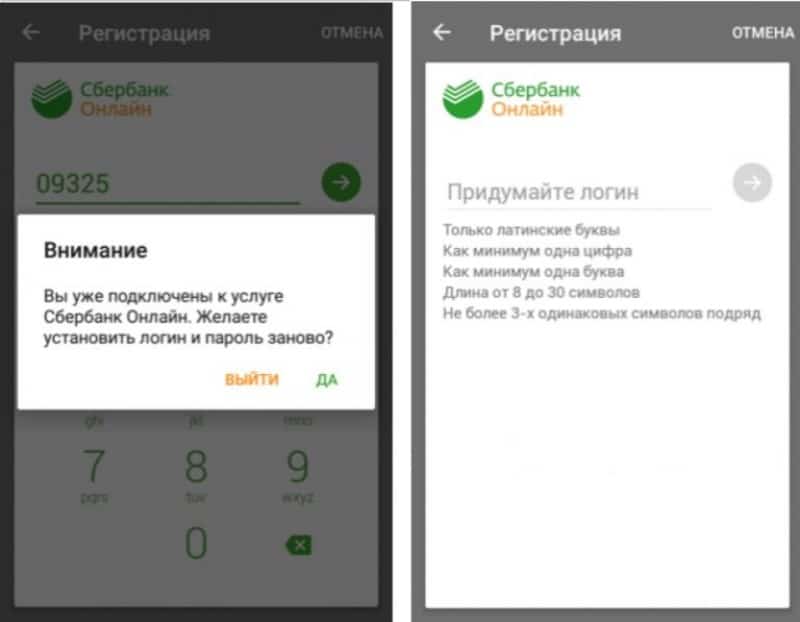 При утере идентификатора его можно восстановить или создать заново
При утере идентификатора его можно восстановить или создать заново
Кстати, логин в целях безопасности может быть автоматически заблокированным. Это возможно в таких ситуациях, как:
- при подозрении мошеннических действий;
- обнаружение системой вируса-шпиона (заражение компьютера).
Если логин оказался заблокированным, необходимо сразу обратиться в службу техподдержки. Работники банка объяснят причину блокировки и дадут все необходимые рекомендации по следующим действиям клиента.
Что делать при утере доступа в ЛК
Изначально логин и пароль представляют собой набор цифр и букв, которые практически нереально запомнить. По этой причине в процессе регистрации многие пользователи предпочитают заменить их, чтобы не потерять доступ к персональной странице. Но порой и такие, казавшиеся на первый взгляд простыми, сведения забываются. Приходится тратить время на восстановление.
Чтобы избежать возможности хищения средств с карточки, Сберегательный банк применяет следующие меры безопасности:
- Получить идентификационные данные можно только через кредитку.
- К карточке должен быть привязан мобильный телефон.
- Восстановить Сбербанк Онлайн через КЦ можно только после идентификации личности. Для этого придется ответить на несколько вопросов сотрудника банка.
Как узнать свой логин и пароль в «Сбербанк-Онлайн» через СМС
Восстановление данных – сложный процесс, благодаря их конфиденциальности и официальной политике Сбербанка.
Здесь вам будет предложено заполнить письменное заявление по соответствующей форме, после чего программным методом будут выданы новые данные. Строго запрещается передавать личную информацию для входа в систему третьим лицам, так как злоумышленники могут незаконно воспользоваться средствами на прикрепленных к профилю картах и вкладах.
Ситуация с восстановлением пароля проще – рассматривая, как узнать пароль для входа в виртуальную панель, можно выделить несколько способов:
- использование официального сайта услуги. Здесь потребуется перейти в раздел «Восстановление доступа», где будет опубликована полная инструкция, как получить новые данные. Такая информация будет выслана на привязанный к системе номер мобильного телефона, новый пароль – разовый, после чего будет необходимо вручную сменить его;
- если у вас нет доступа к интернету – позвоните в бесплатную круглосуточную службу поддержки Сбербанка. Специалист попросит вас сообщить некоторые данные для подтверждения владения аккаунтом, после чего новый разовый пароль для входа будет также выслан по SMS;
- в случае утери доступа к прикрепленному к аккаунту мобильному телефону, вам потребуется обратиться в официальный офис обслуживания Сбербанка с письменным заявлением для смены номера. Повторная активация аккаунта может отнять некоторое время.
Рассматривая, что такое электронный пользовательский кабинет и как получить данные для входа, необходимо вспомнить про банкоматы Сбербанка, где имеется возможность управления системой «Сбербанк-Онлайн».
Как выяснить логин для авторизации на портале
Зная, сколько цифр в логине, легко можно определить, как он выглядит при получении забытого, прикрепленного к карте идентификатора. А сделать это можно несколькими способами. Для пользователя останется выбрать наиболее подходящий и восстановить права своего доступа на портал.
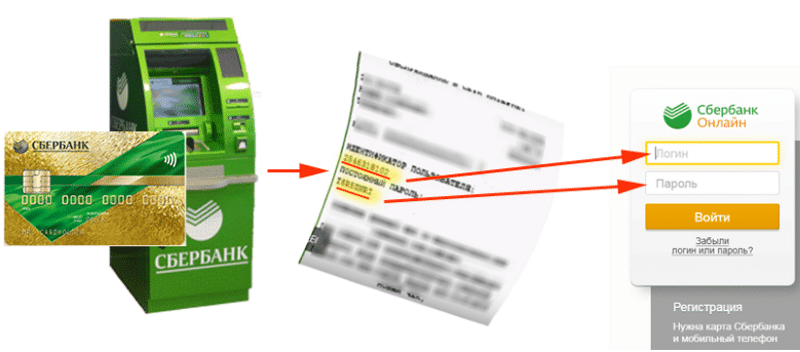 На распечатанной квитанции из банкомата будут указаны логин и пароль
На распечатанной квитанции из банкомата будут указаны логин и пароль
Используя банкомат
Считается наиболее простым методом получения идентификатора. Для этого следует найти свободный сбербанковский терминал и выполнить ряд действий:
- Вставить карточку в приемник устройства.
- Авторизовать карточку введением ПИНа.
- Из перечня главного меня выбрать и отметить «Подключение Сбербанк-Онлайн».
- Затем переключиться на опцию «Получить пароль/логин».
- Остается забрать чек-квитанцию, который терминал распечатает. На нем и будет прописан личный идентификатор.
Не стоит заносить идентификатор в записную книжку в телефоне, а тем более носить пароль/логин вместе с картой в кошельке. Велик риск (при потере/краже) телефона или кошелька остаться без денег. Если идентификатор попадет в руки мошенников, они получат доступ к сайту и быстро обнулят счета.
Через звонок в службу техподдержки
Еще одним способом выяснить идентификатор становится обращение в колл-центр Сбербанка (8-800-555-55-50). Звонок будет бесплатным, а операционисты Сбера работают круглосуточно. Но стоит знать, что прежде, чем работник горячей линии уточнит логин/пароль для входа в Сбербанк-Онлайн, он удостоверится, что общается именно с хозяином сберкарточки. Для этого придется сообщить свои личные и паспортные сведения, а также назвать код-слово. Этот секретный пароль владелец пластика получает при оформлении карточки.
Другие способы
Если по неким причинам применить уже описанные способы не получается, можно использовать и иные методы получения уникального идентификатора. Например, посетить самолично офис Сбера и, предоставив паспорт и договор обслуживания пластика, получить у банковского служащего интересующую информацию.
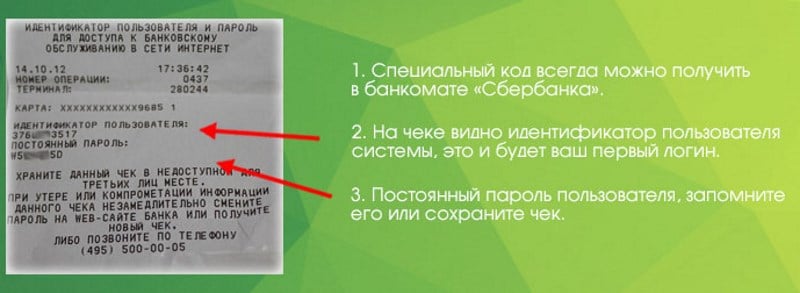 Полученный идентификатор следует хранить втайне
Полученный идентификатор следует хранить втайне
Действовать нужно по такой инструкции:
- Составить SMS с текстовкой: «PAROLxxx» или «ПАРОЛЬххх», где «х» – итоговые четыре цифры сберкарточки.
- Отослать сообщение на 900 и ожидать ответа.
- В ответном послании будет прописано слово-пароль, а также номер телефона, по которому необходимо позвонить для уточнения логина.
- При разговоре с оператором, необходимо продиктовать номер пластиковой сберкарты и узнать логин.